如何调整分屏窗口大小-调整分屏窗口大小方法
2024-11-17 422 185
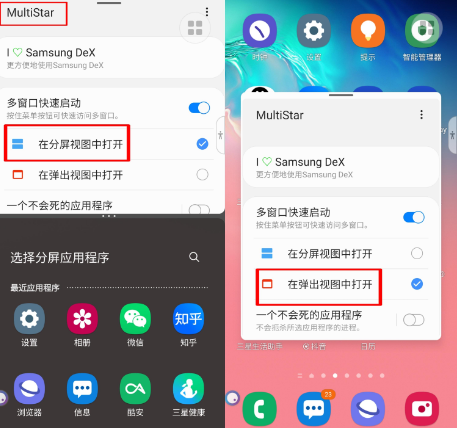
调整分屏窗口大小的方法取决于你使用的设备和操作系统。以下是一些常见的设备和操作系统及其调整分屏窗口大小的方法:
### 1. **智能手机(如vivo)**
在vivo手机上,你可以通过以下步骤调整分屏窗口的大小:
- **步骤1**:打开你需要分屏的应用。
- **步骤2**:从屏幕的右上角向下滑动以打开控制中心。
- **步骤3**:点击控制中心页面上的分屏按钮,然后选择要分屏的应用程序。
- **步骤4**:分屏后,你可以通过拖动分屏边界来调整窗口大小。
### 2. **macOS系统**
在macOS系统上,你可以通过以下步骤调整分屏窗口的大小:
- **步骤1**:开启你需要分屏的两个应用。
- **步骤2**:按住其中一个应用左上角的绿色按钮(全屏那个),并将该窗口拖动到屏幕的左侧或右侧。
- **步骤3**:选择另一个应用来填充剩余的屏幕空间。
- **步骤4**:分屏后,你可以通过拖动中间的分隔栏来调整窗口大小。
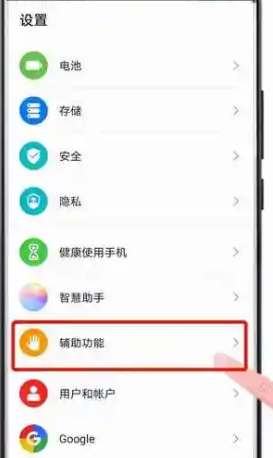
### 3. **Windows系统**
在Windows系统上,你可以通过以下步骤调整分屏窗口的大小:
- **步骤1**:打开你需要分屏的两个应用。
- **步骤2**:将一个应用窗口拖动到屏幕的左侧或右侧,直到出现分屏提示。
- **步骤3**:选择另一个应用来填充剩余的屏幕空间。
- **步骤4**:分屏后,你可以通过拖动分隔栏来调整窗口大小。
### 4. **其他设备和系统**
对于其他设备和系统,调整分屏窗口大小的方法可能会有所不同。一般来说,你可以通过以下几种方式来调整窗口大小:
- **使用触控操作**:如果设备支持触控操作,你可以通过拖动分屏边界来调整窗口大小。
- **使用快捷键**:有些系统提供了快捷键来调整窗口大小,具体快捷键可以在系统设置或帮助文档中查找。
- **使用设置菜单**:在一些系统中,你可以通过进入设置菜单来调整窗口大小。
希望这些方法能帮助你调整分屏窗口的大小。如果你有特定的设备或系统,请提供更多详细信息,以便我能为你提供更具体的指导。
本文转载自互联网,如有侵权,联系删除








